Como gerar relatórios do curso no Nutror?
Os relatórios do Nutror permitem acompanhar o progresso e gerenciamento de suas aulas.
Siga as instruções abaixo para saber como exportá-los e o que contém cada um.
Exportar relatório do curso
![]() Acesse sua conta no Nutror e clique no menu "Meus Cursos":
Acesse sua conta no Nutror e clique no menu "Meus Cursos":

![]() Em "Meus Cursos", clique no ícone "Três Pontinhos" do curso desejado:
Em "Meus Cursos", clique no ícone "Três Pontinhos" do curso desejado:

![]() Clique em “Relatório de Curso”:
Clique em “Relatório de Curso”:

![]() Clique em “Salvar” e aguarde o download do arquivo:
Clique em “Salvar” e aguarde o download do arquivo:
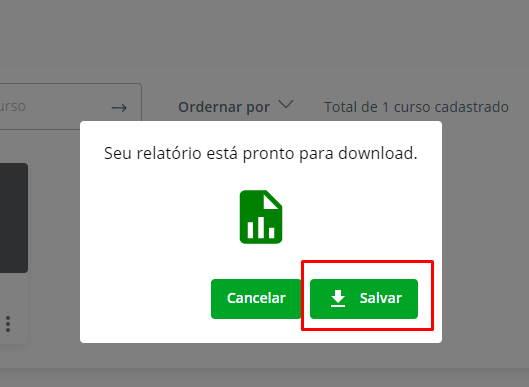
Itens que compõem o relatório do curso
- ID do curso
- Nome do conteúdo
- ID do módulo
- Nome do módulo
- ID da aula
- Nome da aula
- Total de alunos
- Nota média da aula - média das estrelinhas
- Quantidade de alunos que assistiram a aula
- Horário de maior acesso
- Horário de menor acesso
- Quantidade de comentários/perguntas
Gerar o histórico de atividades
![]() Selecione “Histórico de Atividades”:
Selecione “Histórico de Atividades”:
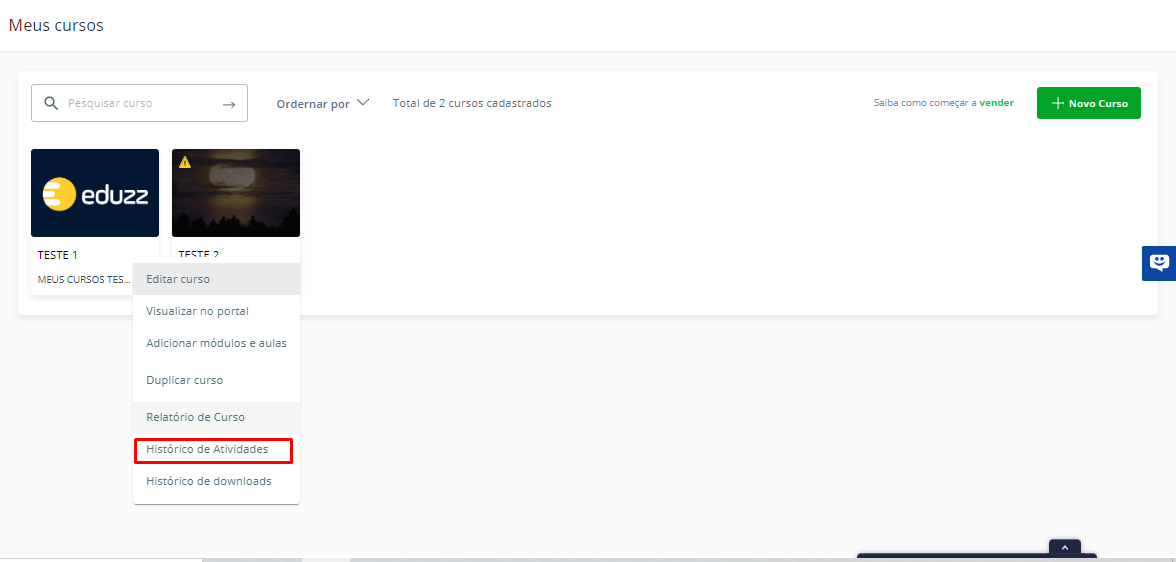
![]() Clique em “Exportar” e o histórico será encaminhado por e-mail, ficando disponível para download por até 24 horas.
Clique em “Exportar” e o histórico será encaminhado por e-mail, ficando disponível para download por até 24 horas.
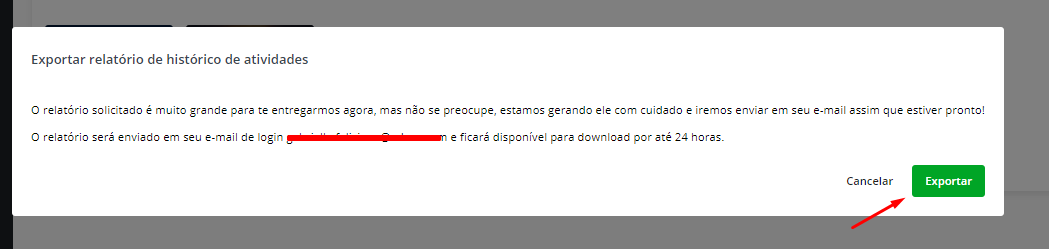
Itens que compõem o histórico de atividades
- Data
- Mensagem
- Ação do aluno
- Email do aluno
- Código do aluno
- Url
- Código da aula
- Nome do arquivo
Gerar o histórico de downloads
![]() Selecione “Histórico de download”:
Selecione “Histórico de download”:
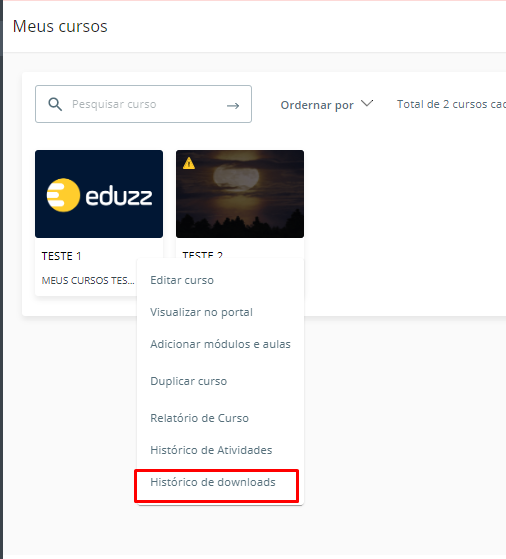
![]() Clique em “Exportar”, e o histórico será encaminhado por e-mail, ficando disponível para download por até 24 horas.
Clique em “Exportar”, e o histórico será encaminhado por e-mail, ficando disponível para download por até 24 horas.
Itens que compõem o histórico de downloads
- Nome da aula
- Nome do arquivo
- Quantidade de download
- Código da aula
Obs: Em grande maioria dos dispositivos, ao abrir um arquivo em csv, abre o arquivo diretamente no Excel, porém, as informações vem desordenadas, necessitando configurar os dados.
Saiba mais
Ficamos muito felizes em te ajudar! 😃
Ainda precisa de ajuda? Estamos prontos para te atender! 🙂
Caso ainda haja dúvidas, envie uma solicitação à nossa equipe de suporte por meio do link do formulário.
Neste link, serão solicitadas algumas informações para validar sua identidade. É por meio dele que você poderá relatar seu problema, permitindo que sua dúvida seja encaminhada à equipe de atendimento e garantindo que sua solicitação seja devidamente atendida. 😉